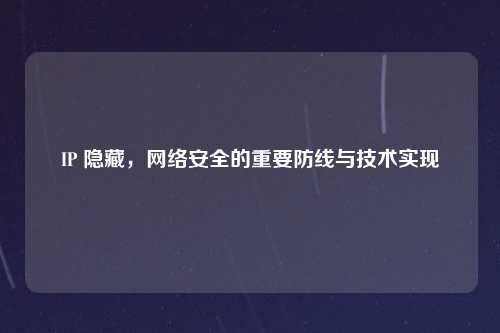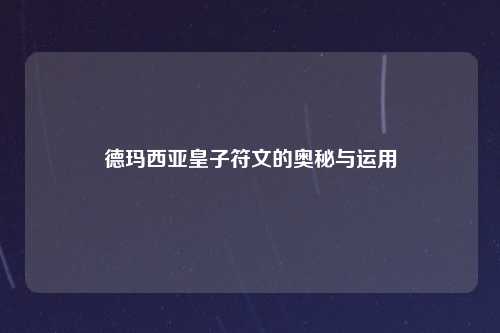如何安装无线路由器,家里已经有wifi了怎样安装路由器
如何安装无线路由器,家里已经有wifi了怎样安装路由器?
不需要安装路由器因为如果家里已经有wifi了,那么一般来说就已经有一个路由器了。路由器是用于将互联网信号分发给多个设备的。所以如果家里已经有wifi了,就不需要再安装一个路由器了。如果要增强家里的无线网络信号,可以考虑更换更高级的路由器,或者使用wifi信号放大器来增强信号覆盖范围。同时,也可以调整路由器的位置和设置参数,优化信号传输效果。
无线路由器要自己买吗?
家里有宽带的话,买个无线路由器,自己就能设置安装。如果是需要拨号的宽带猫接无线路由器,按照下面的方法设置:

1、无线路由器插上电,先不要接猫,电脑连接无线路由器任一LAN口 ;
2、 浏览器地址栏输入路由器IP地址(路由器背后标签上有的),输入登录用户名和密码进入设置页面;
3、按照PPPOE(ADSL虚拟拨号)方式设置,输入上网账号和密码;
4、设置一下SSID、加密方式和 密码;
5、保存、重启;
6、设置好以后,把猫LAN口接出来的网线接在无线路由器的WAN口上。
无线插卡路由器安装详细步骤?
安装无线插卡路由器的步骤如下:
1. 打开无线插卡路由器的包装盒,取出路由器和配套的电源适配器。
2. 将电源适配器插入路由器的电源接口上,并将另一端插入交流电源插座。
3. 插入SIM卡。首先要确定你的SIM卡类型是否符合该无线插卡路由器的规格,然后找到SIM卡槽,打开它并将SIM卡正确地安装进去。有些无线插卡路由器可能需要对SIM卡进行切割,所以在安装前,一定要仔细阅读说明书中关于SIM卡安装的指南。
4. 连接网络。将无线插卡路由器与电脑或其他设备连接起来。可以使用网线或Wi-Fi连接。如果使用网线连接,请将一端插入路由器的LAN口上,另一端插入电脑或其他设备上;如果是使用 Wi-Fi 连接,则需要在设置中输入 Wi-Fi 密码。
5. 等待自检完成 。启动路由器后,它会自动完成自检程序。待指示灯停止闪烁后,说明自检已经完成了。
6. 配置路由器。在浏览器中输入默认网址(您可以在说明手册中找到),打开路由器管理页面,进行网络配置。可以根据需要更改 Wi-Fi 名称、密码,或者选择其他相关设置。
7. 连接其他设备。在完成上述步骤后,就可以连接其他的电脑或设备无线上网了。
请注意:如果以上步骤中出现任何问题,请参考说明书详细操作,或者联系厂家客服寻求帮助。
无线路由器如何安装设置?
1、首先拿到你的无线路由器,可以是便携式的,也可以是家用式的,第一步先把电通上。
2、然后把网线插到网线孔里面,一般来说如果有多个孔的话,通网的主线颜色是不一样的,也可以看标记和说明书看哪个是主线口。
3、弄好之后,打开手机连接该无线网,你买的什么就会是对应的厂家的抬头。
4、然后通过192.168.0.1进入到路由器里面去,不过这里需要注意的是不同厂家可能需要输入的不同,不一定每个厂家都是192.168.0.1。
5、进去之后的设置每个厂家的步骤都不太一样,但主要设置有两个,第一个就是设置该wifi的密码。
6、名称选你觉得好记的名称进行更改,这样方便以后的识别。
如何无网线下在房间加个路由器?
可以用电源线网桥的方式,在房间内增加一个路由器。电源线网桥是通过电源线将网络信号进行传输的一种方式,可以有效的解决房间的信号覆盖问题,同时也不需要布线或者增加新的网线,方便实用。电源线网桥是由两部分组成的,一部分是在原有无线路由器处安装的发射器,另一部分是在需要增加路由器的房间内安装的接收器,两个设备之间通过电源线进行连接,并且需要进行配对才能使用。同时需要注意的是,电源线网桥的传输速率受到电源线的质量和长度等因素影响,需要根据具体情况选择适合的设备。